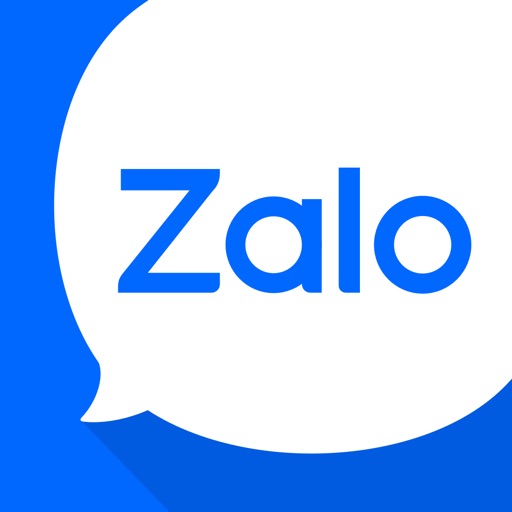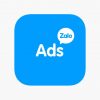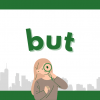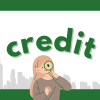ベトナム版LINE「Zalo(ザロ)」の使い方(基本機能編)
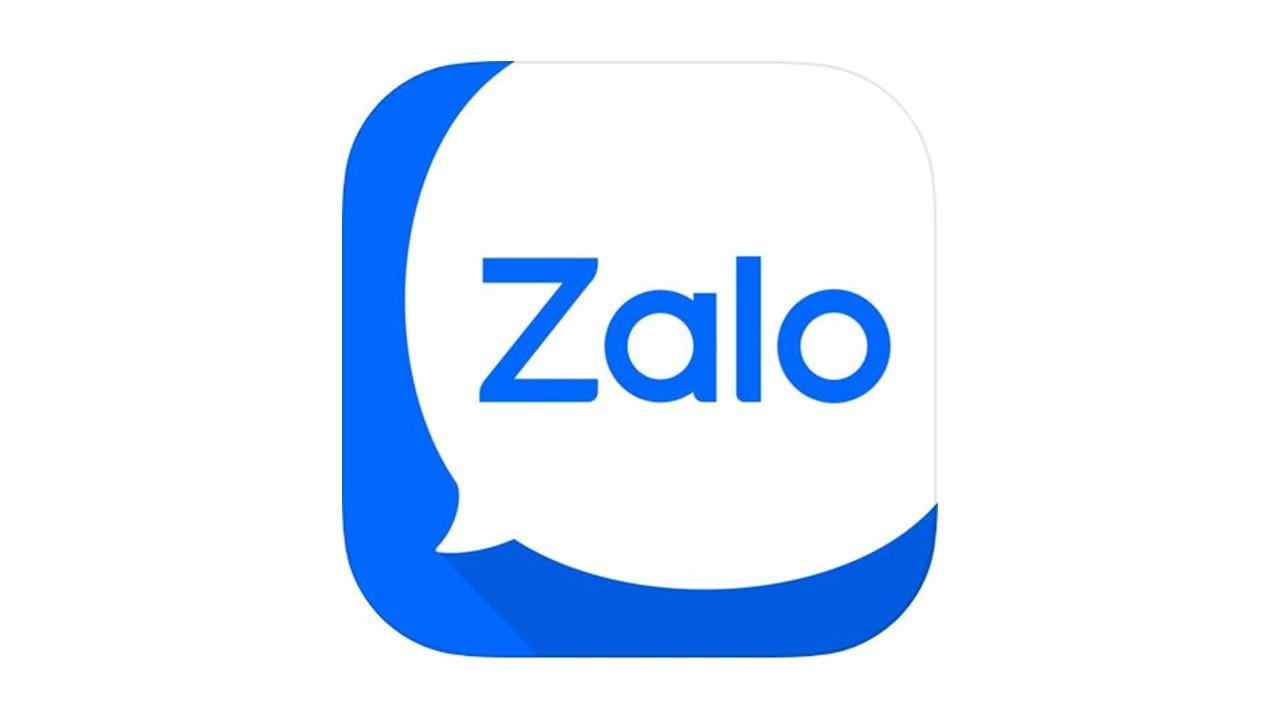
コンテンツ一覧
はじめに
「Zalo(ザロ)」は、ベトナム発、ベトナムで最も使われているメッセージングアプリ(SMS)です。
全世界で1億人を超えるオンラインユーザー、月間アクティブユーザーは実に約5200万人もいます。ほとんどのユーザーはベトナム人です。(もちろん他の東南アジア諸国でのユーザーがいないわけではありません)ベトナム人にとっては日本でいうLINEのようなアプリで、家族や友達のような親しい関係の人との連絡にこのZaloがよく使われています。
Zaloは、音声通話、チャット、ライブ配信、近くにいるZaloユーザーとマッチする機能、タイムライン機能やニュースフィードといったチャットアプリの基本的な機能や音声メッセージの送信はもちろんのこと、さまざまな便利な機能があります。
例えば、ECサイトの Zalo shop(ザロショップ)・交通機関の乗車券を予約・購入できる Zalo Transport(ザロトランスポート)・宿泊予約の Zalo Hotel(ザロホテル)・金融や料金の支払いができる Zalo Bank(ザロバンク)といったサービスも含まれているため、ベトナム人の毎日の生活に必要不可欠なサービスになっていると言えるでしょう。
この記事では、そんなZaloアプリのインストール、初期設定、基本機能の使用方法について説明したいと思います。
Zaloを使うことの利点
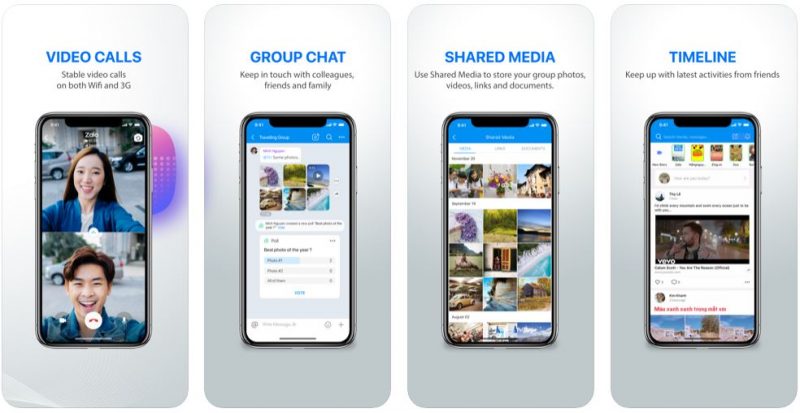
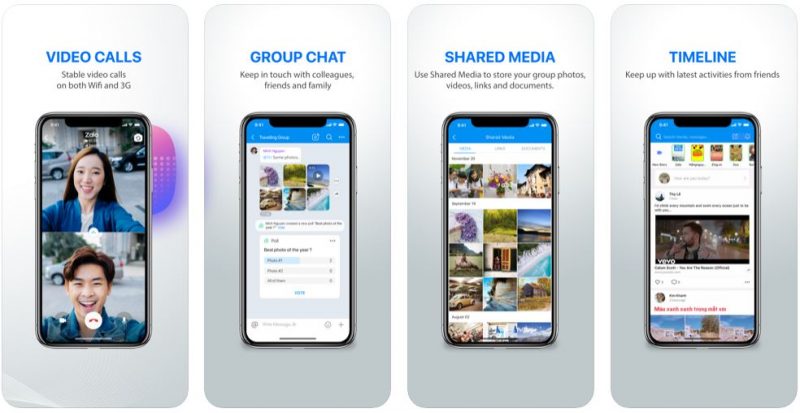
日本で言えばLINE、韓国で言えばカカオトークのように、世界各国にはそれぞれの国でよく利用されているSNS、コミュニケショーンツールがあります。そしてベトナムにも、ローカルに強くベトナム人仕様のソーシャルメディアとして挙げられる「Zalo」があります。
中国を除いた東南アジア各国ではFacebookが圧倒的なシェアを誇ります。しかし、ベトナムではZaloが最強のSNSとして使われています。
ですからベトナムでマーケティングをする企業は、ターゲットにいちばん近いこの「Zalo」を活用しない手はないでしょう。
Zaloの基本設定の仕方
アプリのダウンロード
まずはZalo アプリをダウンロードしましょう。
初期設定(アカウントの作成)
iPhone で設定方法を説明しますが、Androidでも基本的には同じだと思います。
Zalo アプリがダウンロードできたら、開きましょう。
1 言語選択
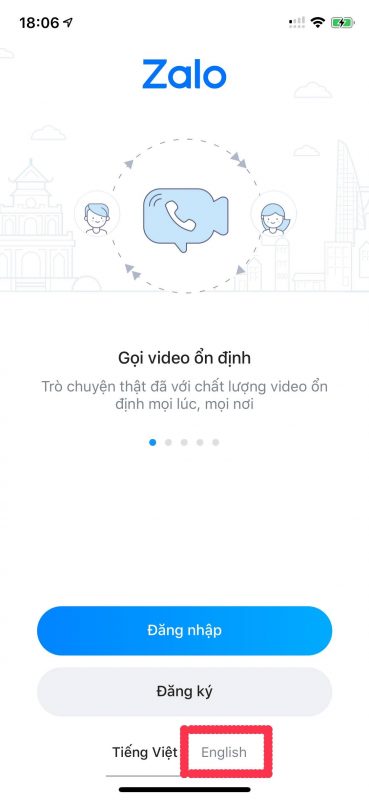
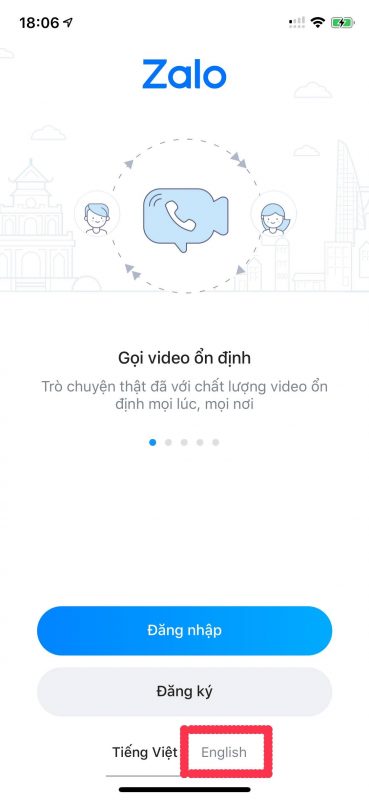
ベトナム語が分かる方はそのままベトナム語で、分からない方は「英語」を選択しましょう。
※アプリで使用する言語は初期設定が終わった後も、設定から変更できます。
2 登録
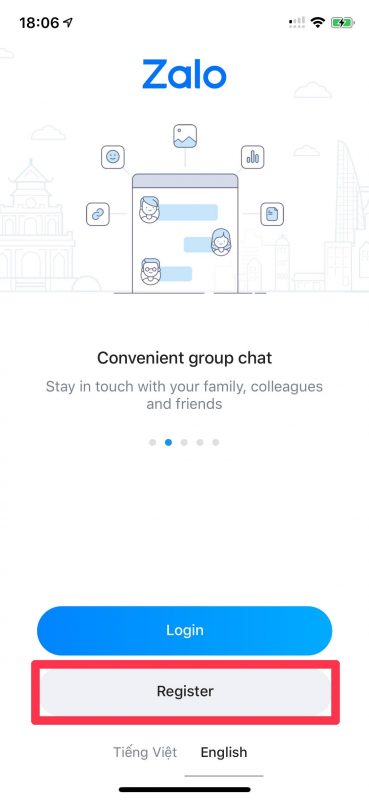
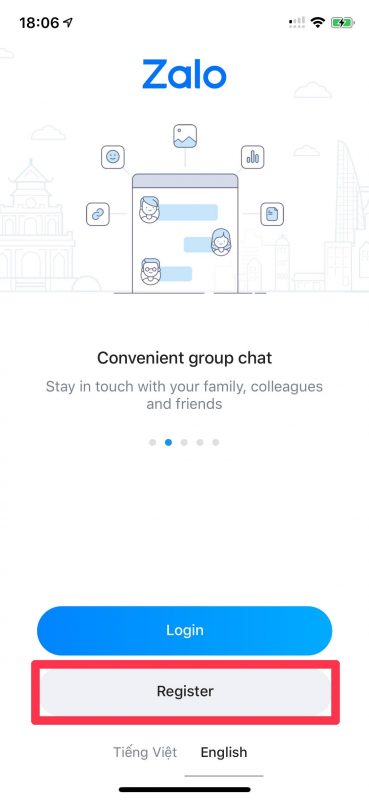
つぎに、「Register(登録)」をタップしてください。
3 名前の入力
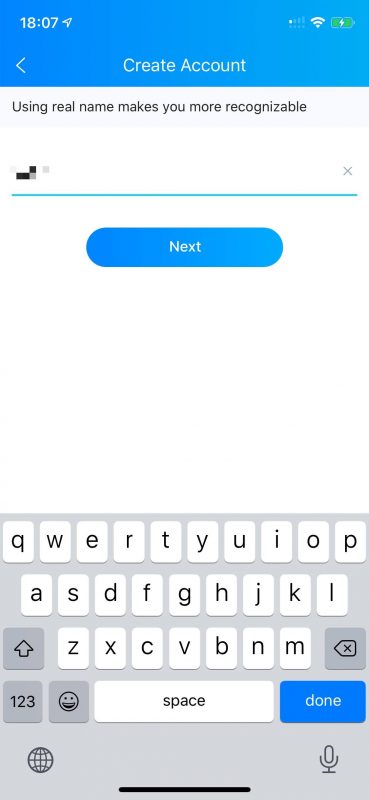
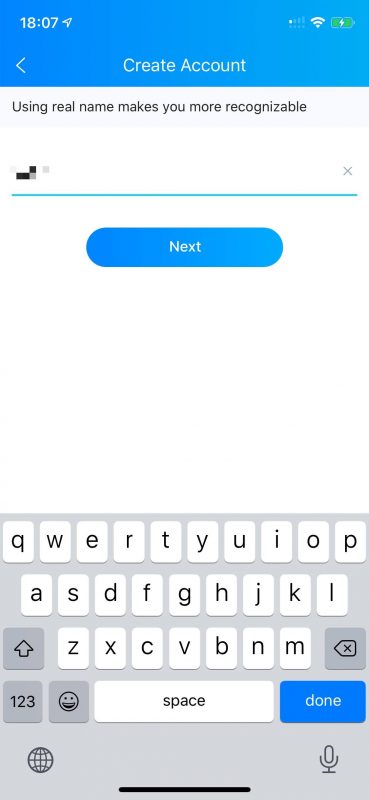
自分の名前を入力してください。
※この名前も後ほど変更が可能です。
4 電話番号の入力
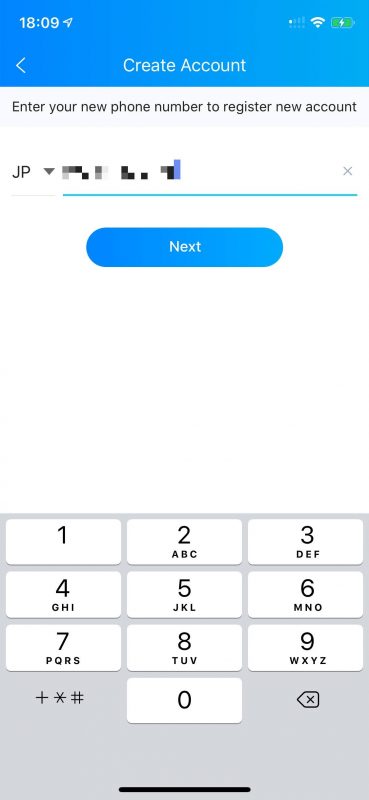
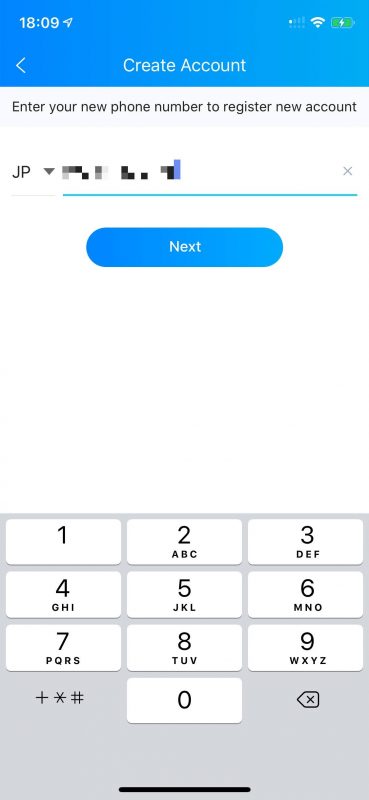
電話番号を入力してください。
日本の電話番号を使用している方は、左側の部分をタップして日本「JP」を選択します。ベトナムの電話番号を使っている場合は「VN」を選択します。
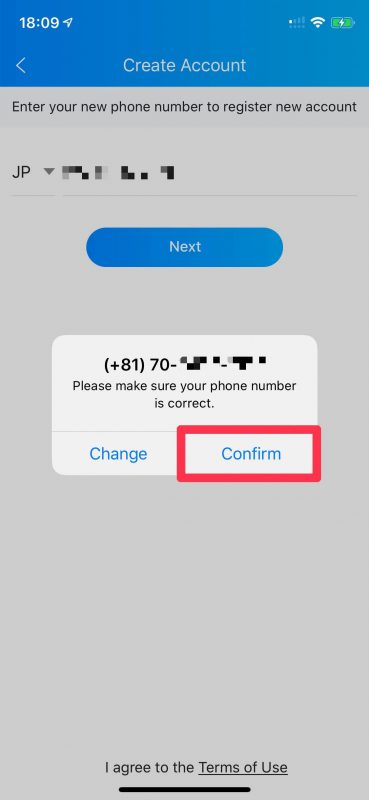
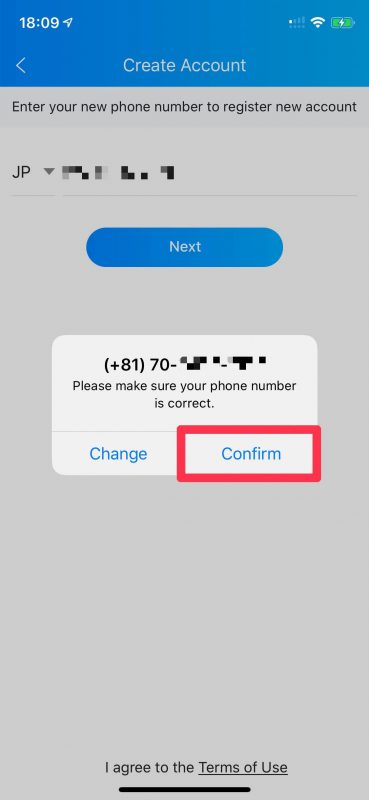
入力した電話番号が正確かどうか確認してください。大丈夫であれば、「Confirm(確認)」をタップしてください。
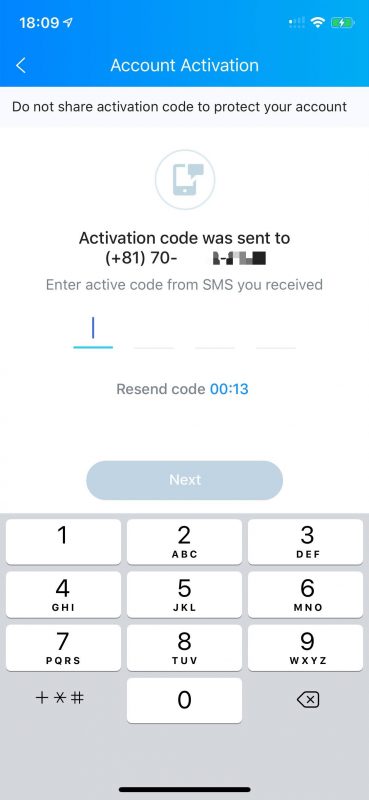
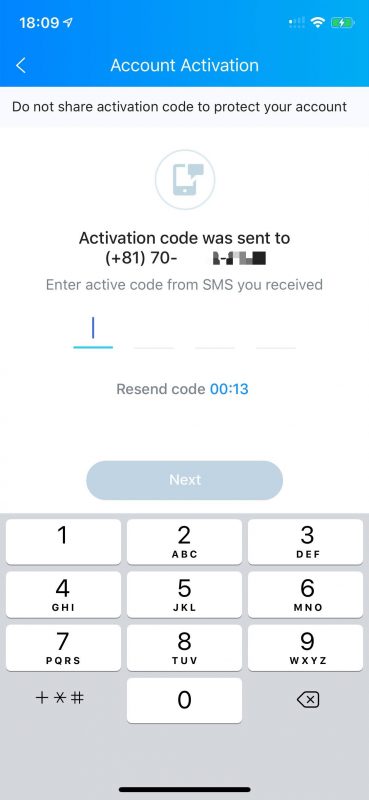
4桁のアクティベーションコードが入力した電話番号にSMSで届きますので、入力します。
5 性別・生年月日の入力
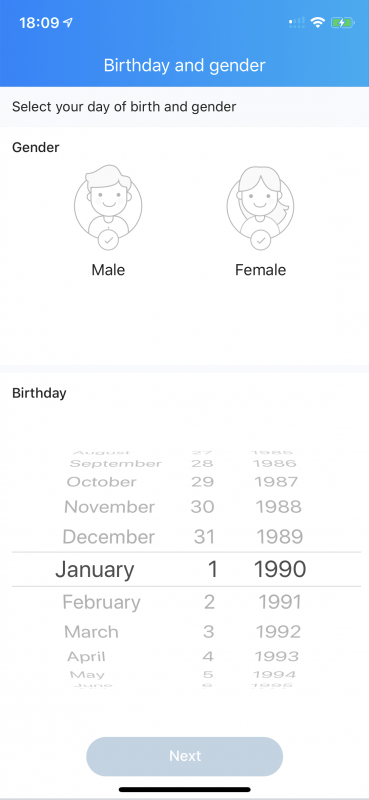
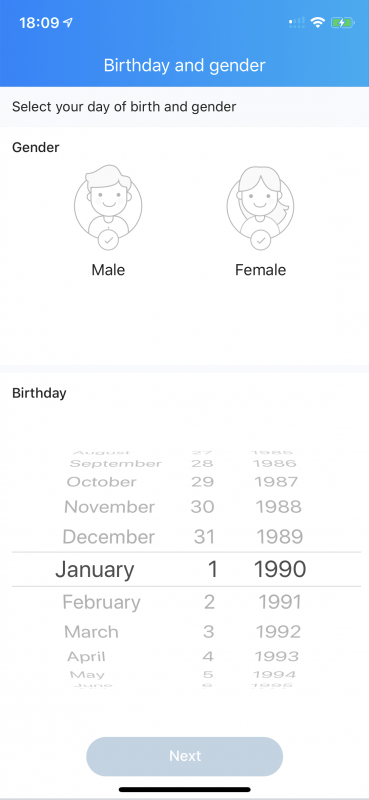
次に、自分の性別と誕生日を入力します。
※この2項目も後ほど個人情報の項目から変更が可能です。
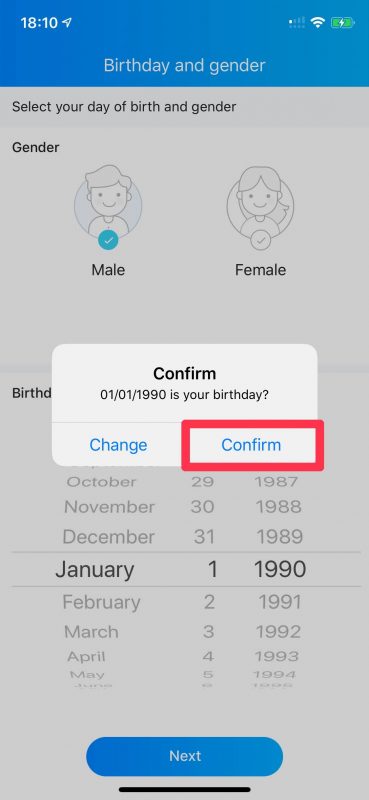
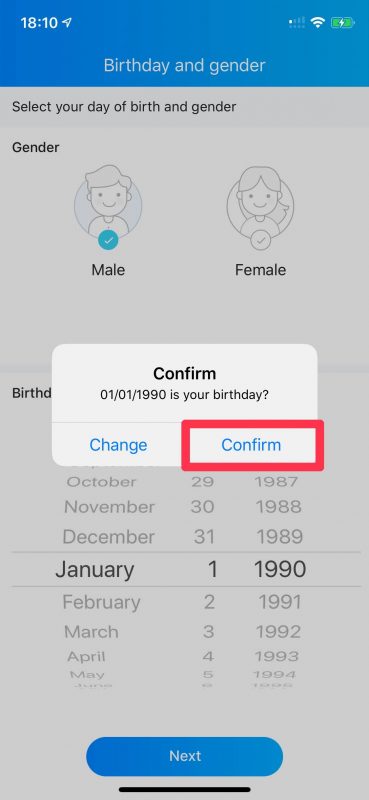
入力した誕生日が正確かどうか確認してください。大丈夫であれば、「Confirm(確認)」をタップしてください。
6 待ち受け写真(アバター)の設定
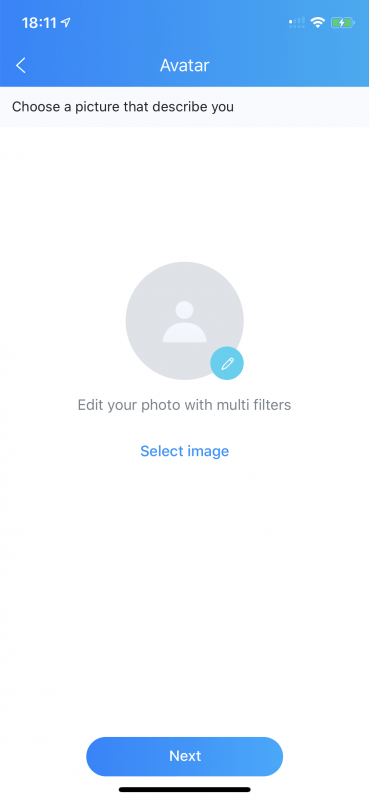
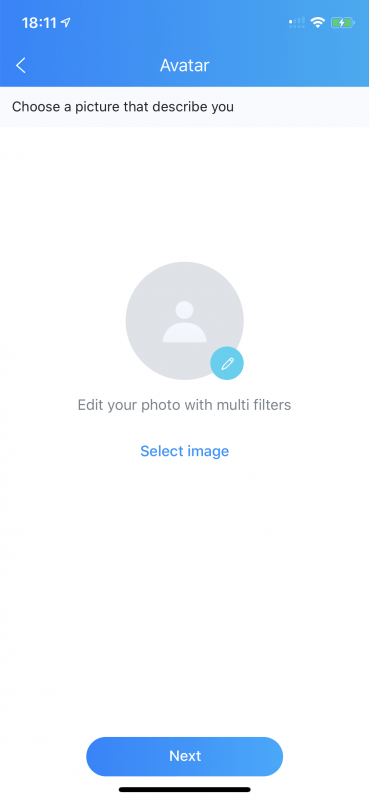
次に待ち受け写真を設定します。
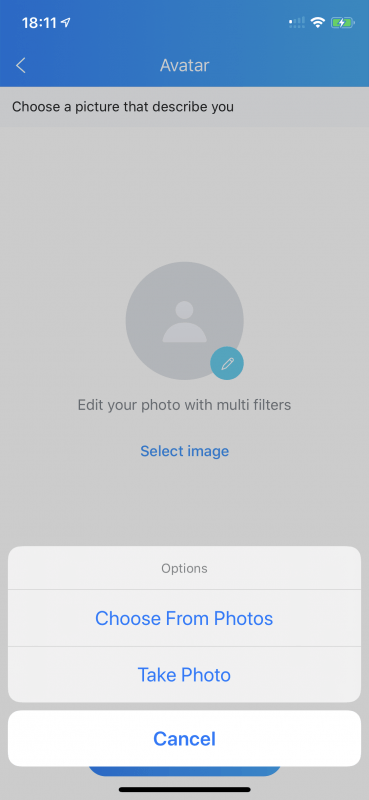
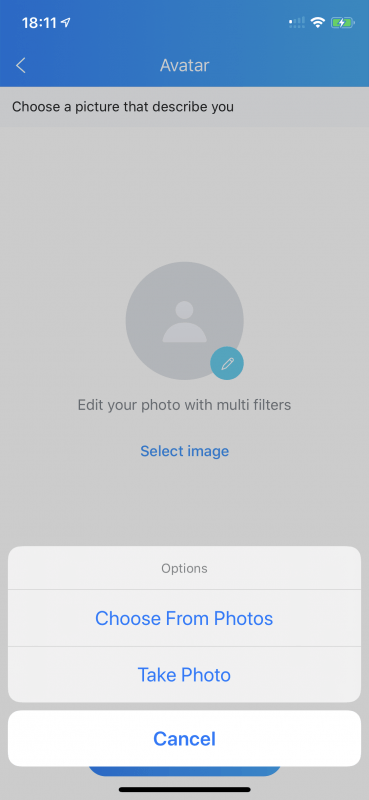
「Choose From Photos」でスマートフォンの中の写真を選択できます。
「Take Photo」で直接カメラから写真を取ることができます。
これで一通りの初期設定は完了です。
Zaloの基本機能と使い方
連絡先への登録
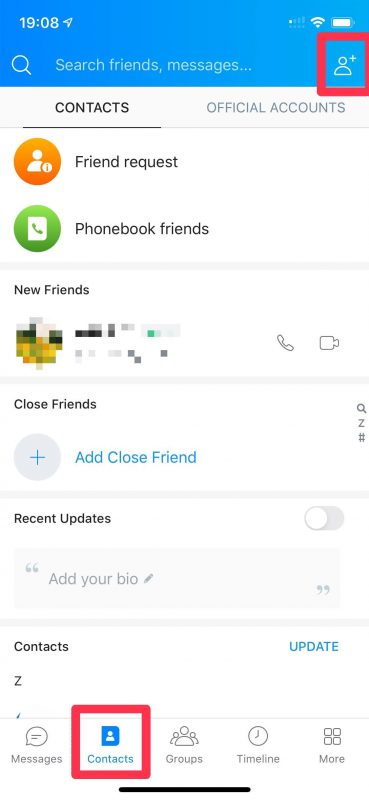
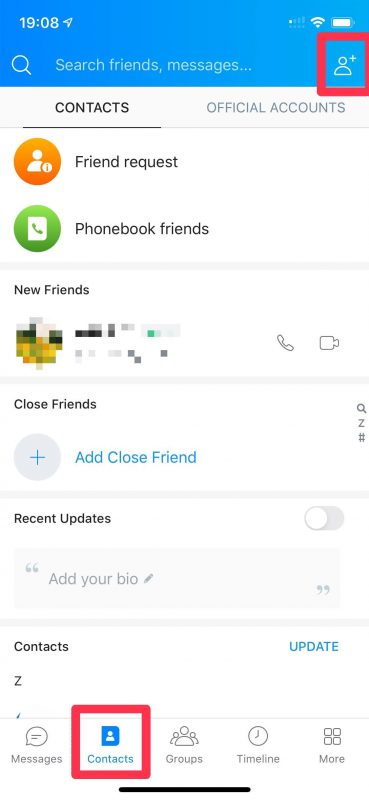
「Contacts(連絡先)」タブの中の、画面右上、人にプラスマークがついたアイコンをタップしてください。
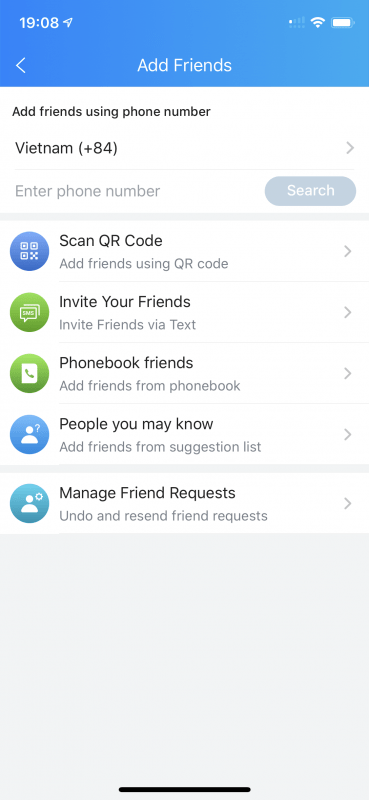
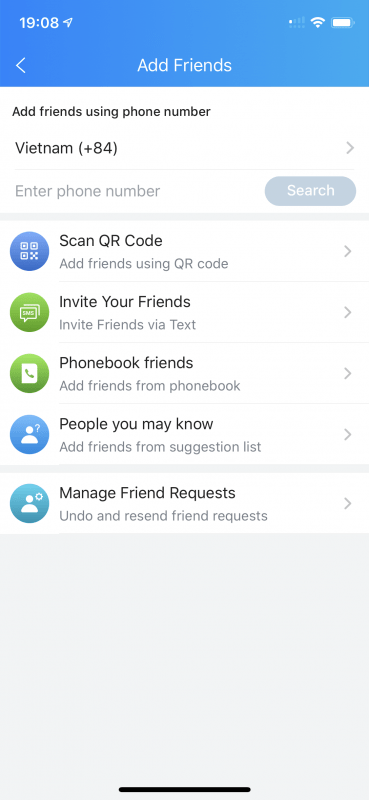
電話番号、QRコード、SMS経由の招待、連絡先の友だちから追加、知り合いかもなどの方法で、友達を「Zalo」の連絡先に追加することができます。
いちばん下の項目は、他人からの友だちリクエスト・友達申請です。リクエストを許可することによっても、友達に追加することができます。
友達検索(Nearby)
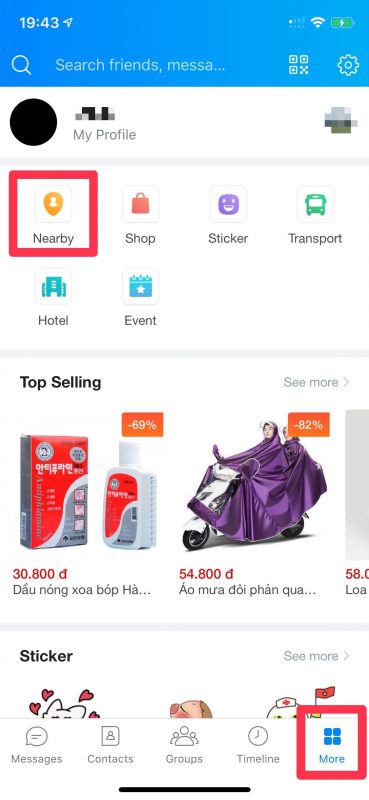
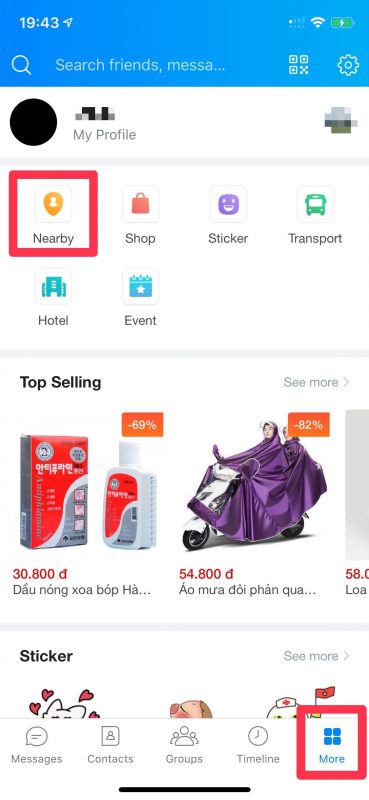
「More(もっと)」タブの中の、画面左上あたり、白地に黄色のアイコン「Nearby(近所)」をタップしてください。
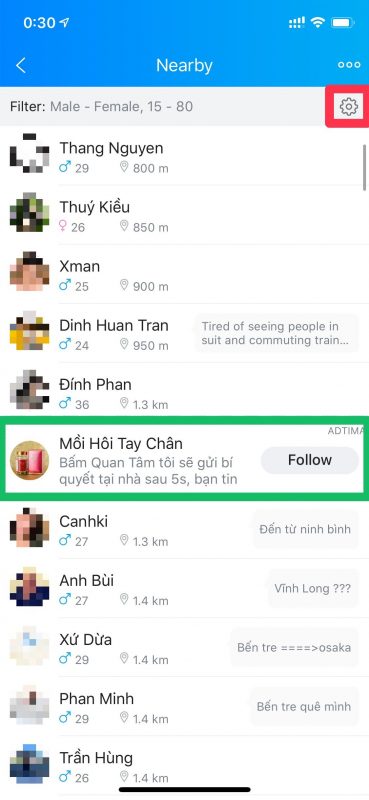
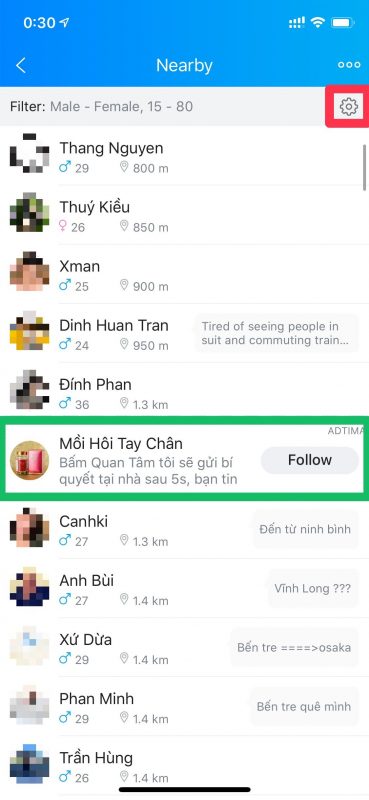
このように、現在地から近い順に、zaloユーザーが表示されます。名前のほかに、性別、年齢、現在地からの距離も表示されます。
画面中央部のあたりには緑色の枠で囲んでいる部分がありますが、これは広告欄です。
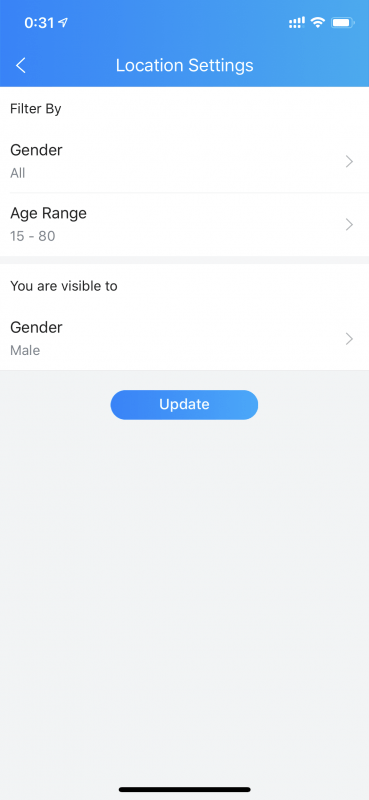
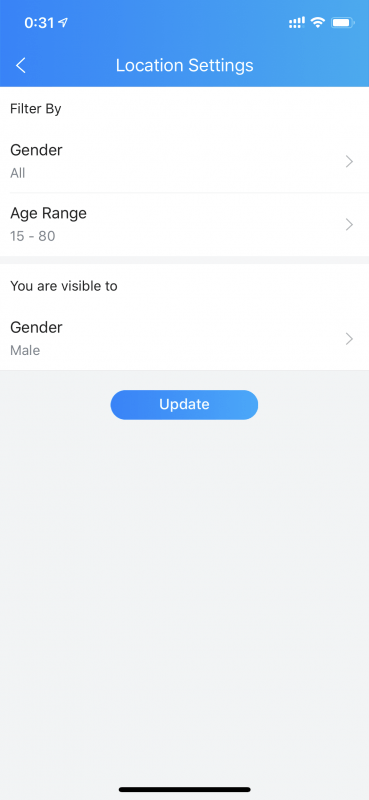
先ほどの画面上部には、「Filter(フィルター)」と書かれている部分の右側に設定のアイコンがありますが、その中では検索結果を性別や年齢でフィルターをかけて表示させることもできます。現在はデフォルトのままで、表示する性別ーすべて(男性も女性も)、年齢ー15歳から80歳になっています。この年齢の設定は、1歳刻みでできます。
また、最後の項目では自分がどの性別のzaloユーザーに表示されるかを設定することもできます。
※友達検索(Nearby)機能を使うためには、待ち受け写真(アバター)、誕生日、性別を設定する必要があります。
メッセージの送信
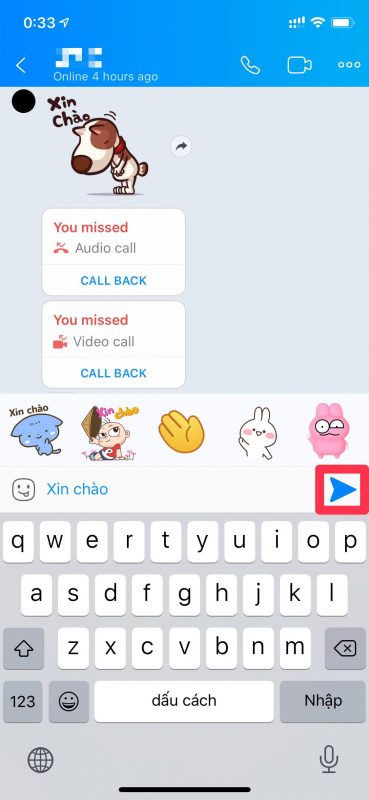
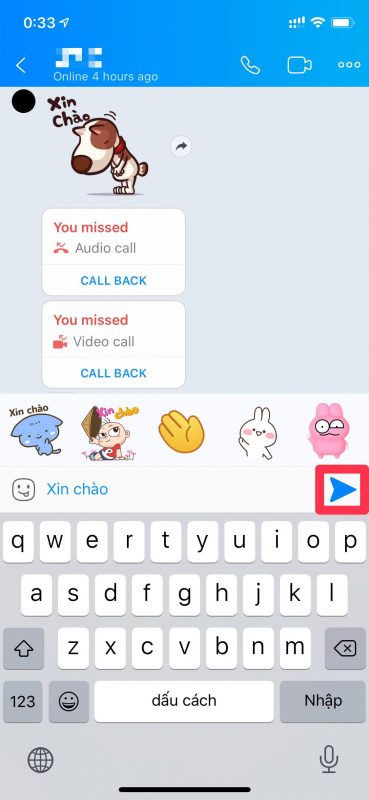
この画面は、「Line(ライン)」や「Facebook Messenger(フェイスブックメッセンジャー)」などのチャットアプリのユーザーインターフェース(表示)とかなり似ていますね。
メッセージを入力し、右側の青い矢印をタップすると、メッセージが送信されます。
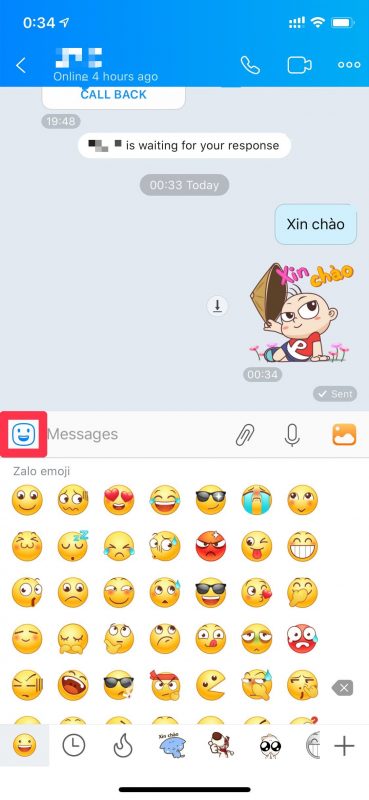
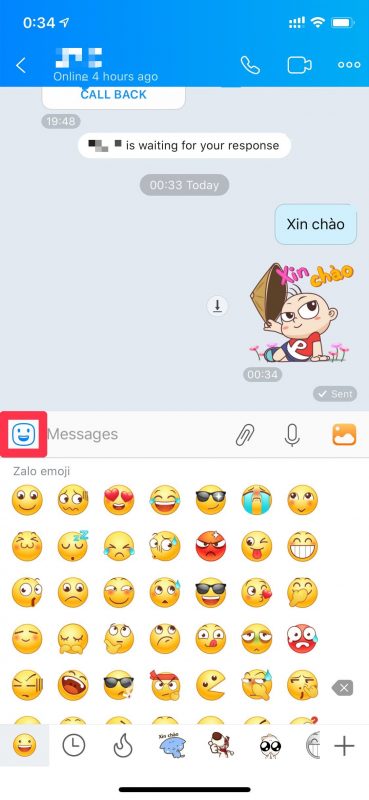
メッセージを入力する部分の左側の絵文字をタップすると、さまざまな顔文字やスタンプが使えます。Zalo emoji と書かれていますが、ここにある絵文字はzalo独特のものが多いです。
グループチャット
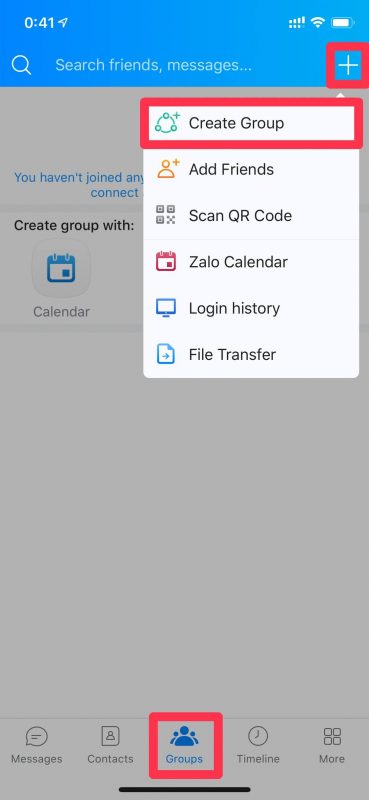
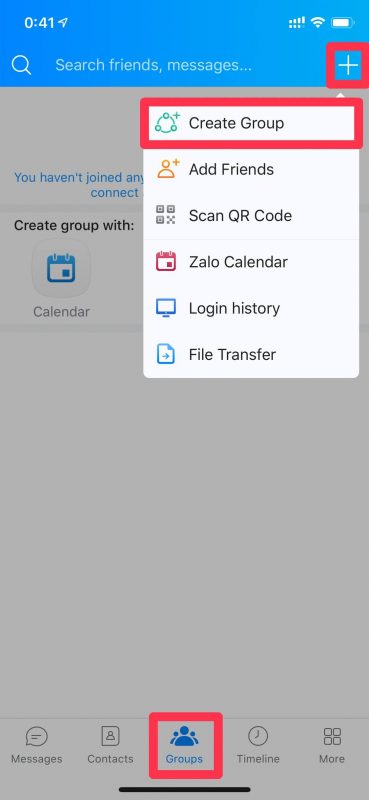
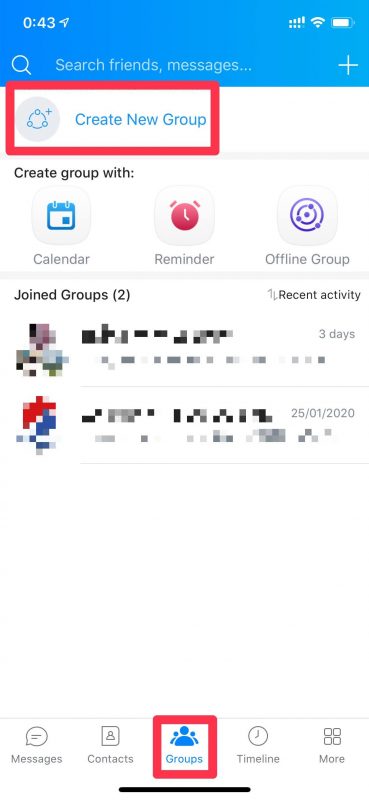
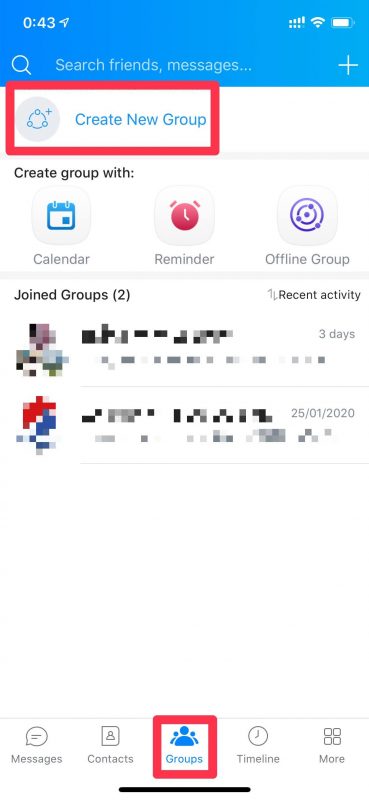
まずはグループ作成の方法です。「Groups(グループ)」タブの中の、画面右上にあるプラスアイコンをタップ、もしくは画面上部の「Create New Group(新しいグループの作成)」をタップしてください。
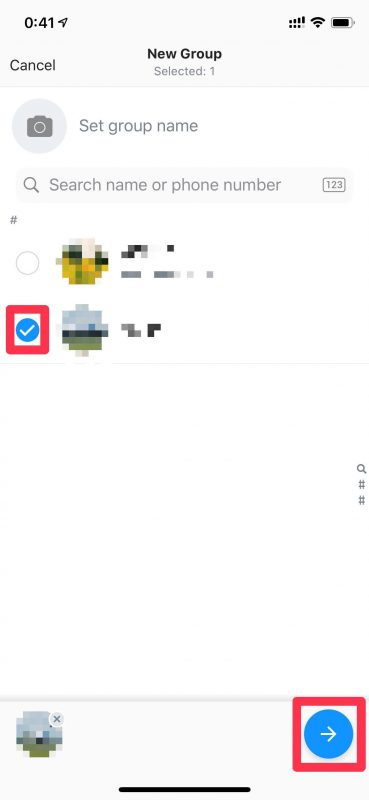
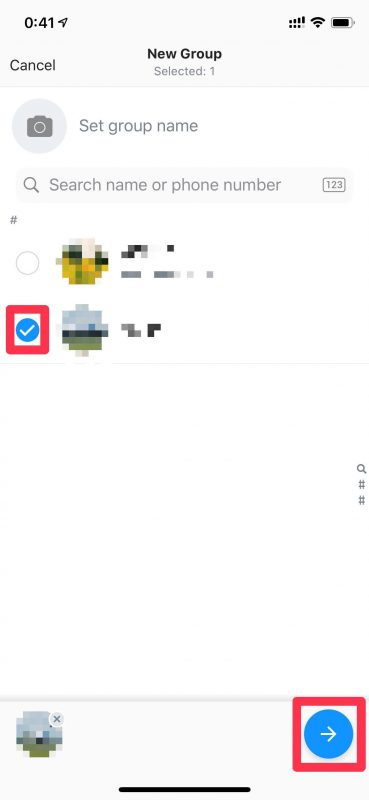
その後、zaloの連絡先が表示されます。その中からグループに追加したい人を選択し、画面右下の矢印アイコンをタップすると、グループが作成できます。
この画面の上部では、グループ名の設定やグループの写真を設定することができます。
ビデオ通話
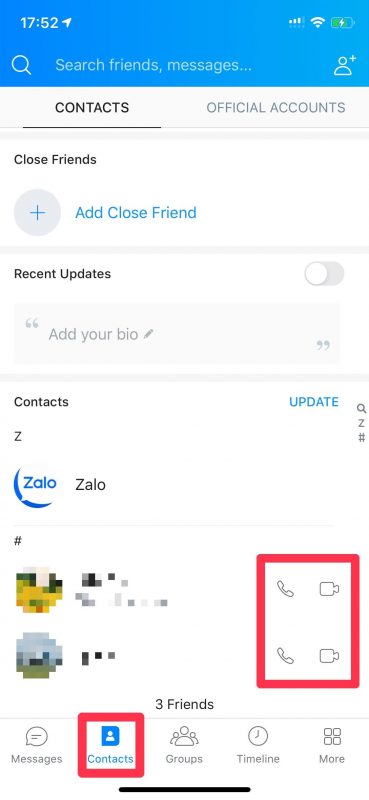
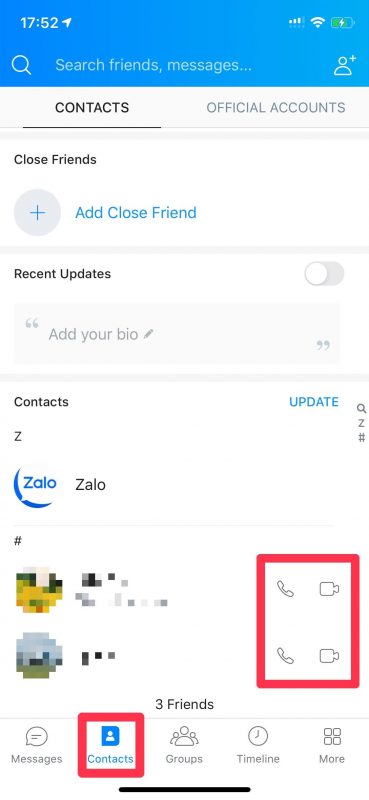
「Contacts(連絡先)」タブの中の、友達になった人のそれぞれ右側に電話のアイコンと、ビデオのアイコンがあります。電話のアイコンがzalo電話、ビデオのアイコンがビデオ通話です。
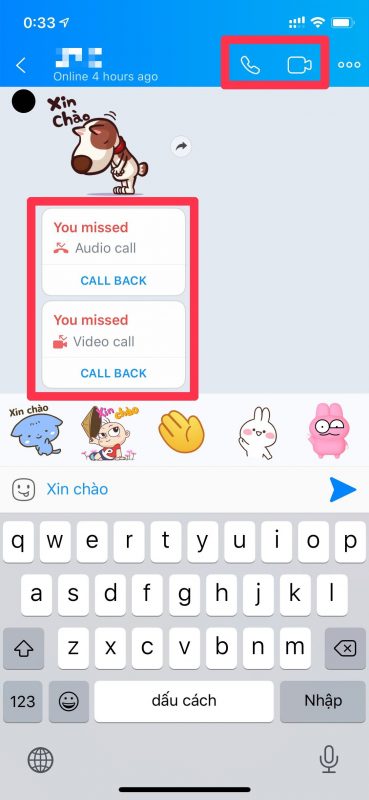
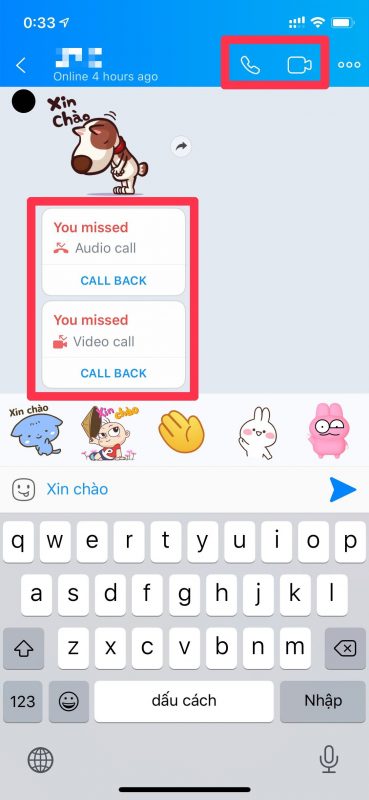
通話、ビデオ通話をしたい友だちとのトークルームに入ると、ここにも右上に電話のアイコンと、ビデオのアイコンがあります。これらのアイコンをタップすることによっても通話やビデオ通話をすることができます。
また、不在着信、不在ビデオ通話着信があった場合は、赤い枠で囲われているように表示されます。「CALL BACK(折り返し電話)」をタップするとそれぞれ電話やビデオ通話で折り返すことができます。
メディアの共有
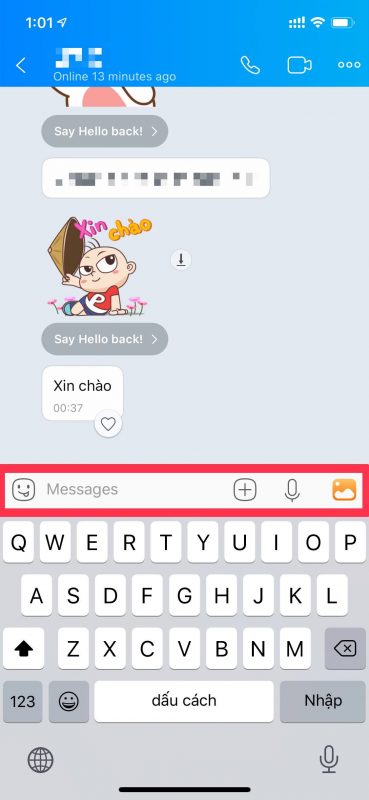
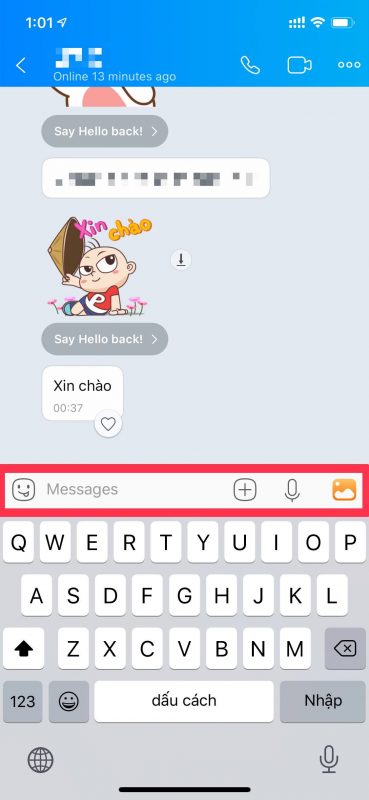
赤い枠で囲んでいる部分は、前述のように、左から絵文字、メッセージを入力するスペースですが、その次はさまざまなファイルの共有、ボイスメッセージ、そしていちばん右側が写真です。
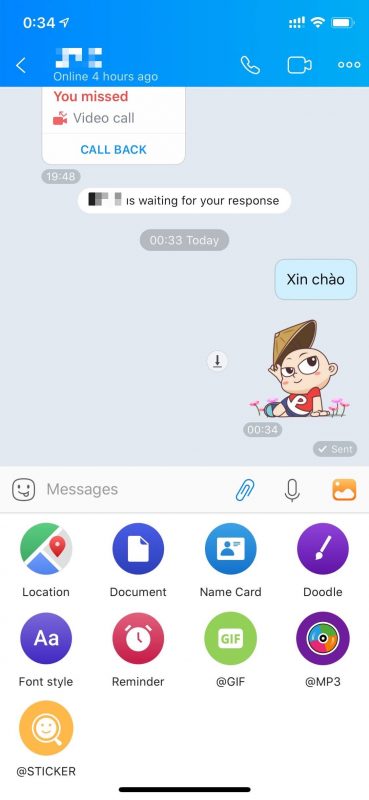
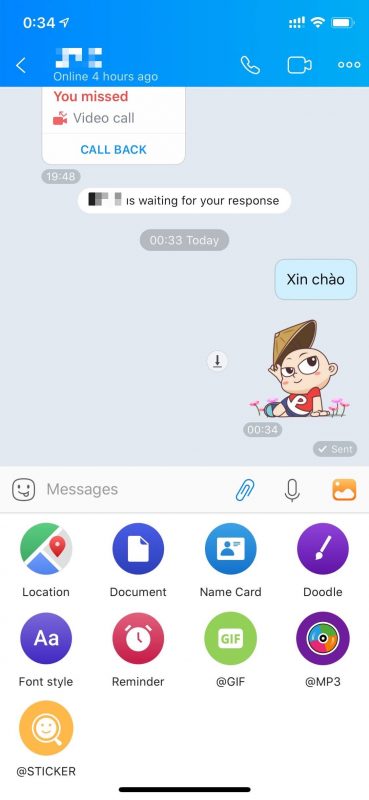
クリップのアイコンがさまざまなファイルの共有ですが、ここでは例えば位置情報、文書ファイル、連絡先情報などを送信することができます。
タイムライン
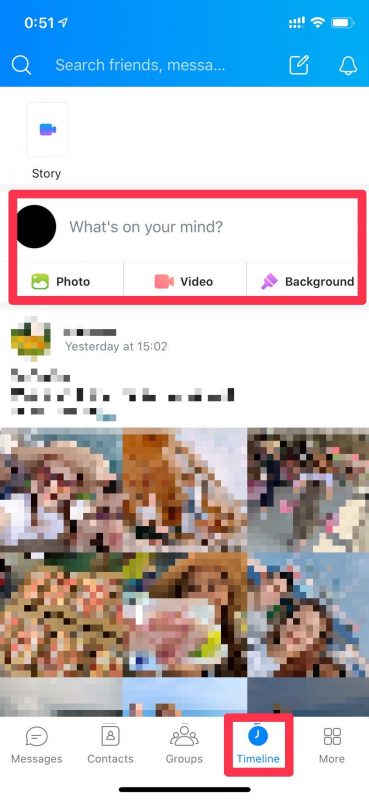
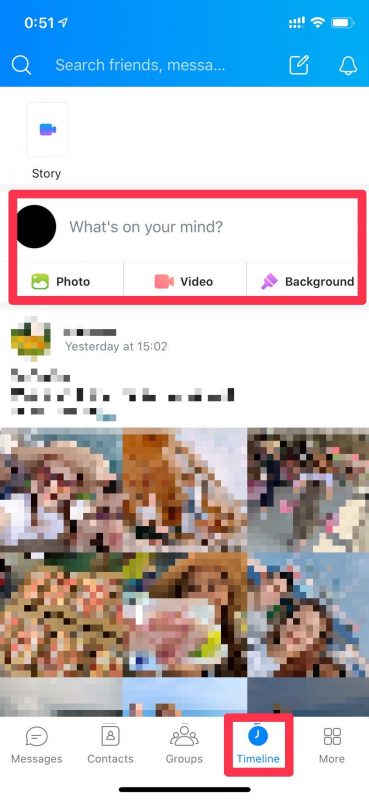
「Timeline(タイムライン)」タブをタップすると、友達のタイムラインが表示されます。
また、画面上部の赤い枠で囲んでいる部分から、タイムラインを投稿できます。
まとめ
今回はzaloのダウンロードから初期設定、友達追加など基本的な機能をご紹介いたしました。
zaloは日本でもダウンロードして使用可能です。また、zaloの登録には電話番号の認証が必要になるため、ベトナムで使う予定のある方は、事前に日本でダウンロードしておくことをおすすめします。実際に使うならば、きっとさまざまなチャンスが得られることでしょう。
LINEやその他のチャットアプリにはない「ご近所さん検索」の機能もあるため、知り合いがいなくても新たな友だちを作ることができます。この機能を使えば日本にいてもベトナム人の友だちを作ることができるでしょう。ぜひ、活用してみてください。